
Is féidir le húsáideoirí líonra gan sreang titim luas idirlín nó sreabhadh tráchta ard. I bhformhór na gcásanna, ciallaíonn sé seo go raibh an suibscríobhaí tríú páirtí ceangailte le Wai Fay - phiocadh suas an focal faire, nó an chosaint a hacked. Is é an bealach is éasca chun fáil réidh leis an aoi gan chuireadh ná an pasfhocal a athrú go iontaofa. Sa lá atá inniu beidh muid ag insint duit conas a dhéantar é le haghaidh ródairí brandáilte agus móideim ó Sholáthraí Beeline
Athraíonn modhanna pasfhocal ar ródairí beeline
Athrú ar an Máinliacht an Chóid Frása chun rochtain a fháil ar an líonra gan sreang nach bhfuil difriúil ó ionramháil den sórt sin ar ródairí líonra eile - ní mór duit configurator gréasáin a oscailt agus dul chuig roghanna Wi-Fi.
Is gnách go n-osclaíonn fóntais ghréasáin na socruithe ródaire ag 192.168.1.1 nó 192.168.0.1. Is féidir an seoladh cruinn agus na sonraí údaraithe de réir réamhshocraithe a fháil ar an ngreamán, atá suite ar bun na tithíochta ródaire.
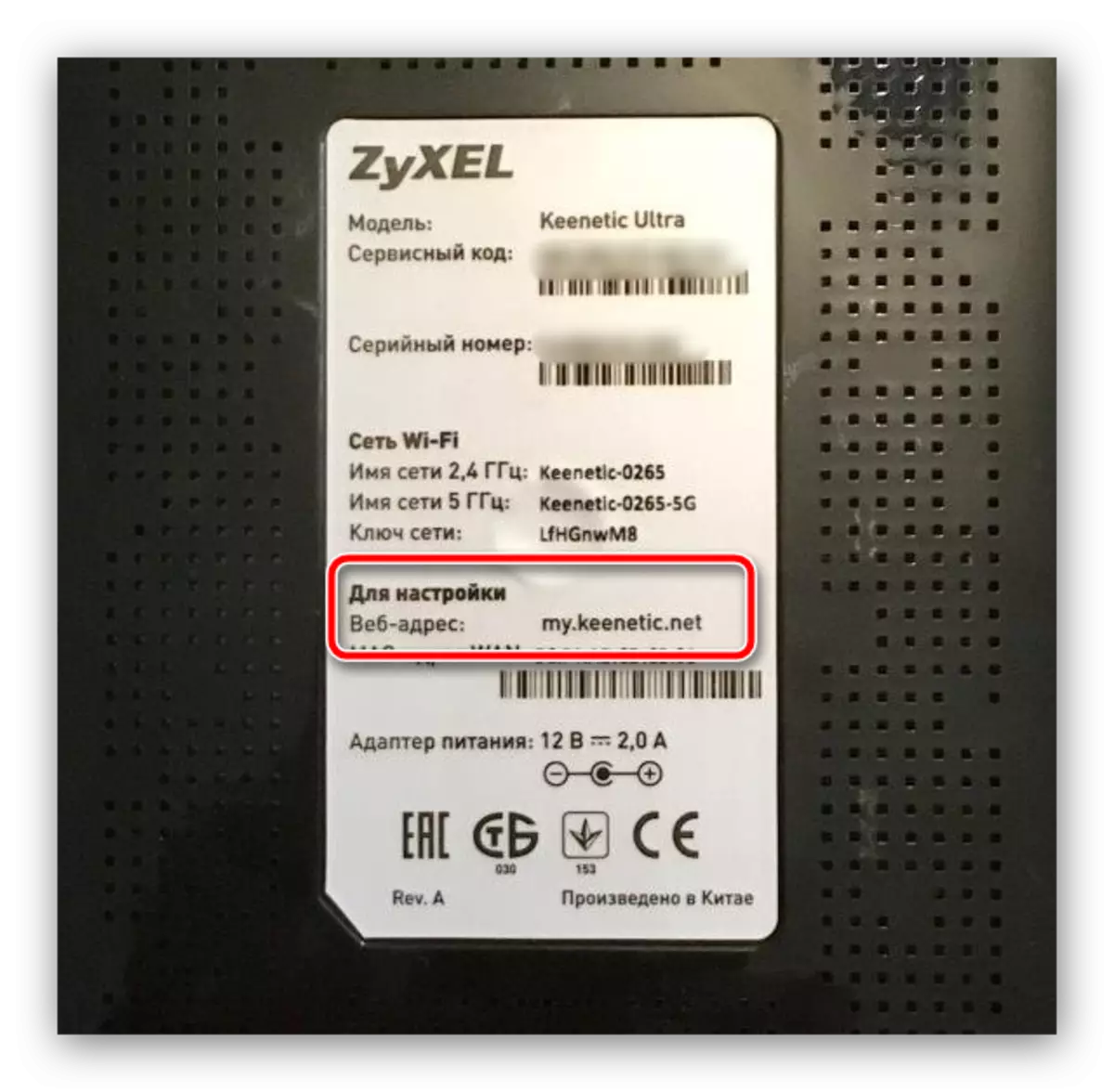
Tabhair faoi deara le do thoil go bhfuil meascán de logáil isteach agus pasfhocal i ródairí cheana féin, is féidir meascán logála isteach agus pasfhocal a shuiteáil, rud atá difriúil ón réamhshocrú. Mura bhfuil a fhios agat iad, beidh an t-aon rogha a athshocrú na socruithe ródaire go dtí an mhonarcha. Ach coinnigh i gcuimhne - tar éis athshocrú, beidh ar an ródaire a chumrú arís.
Leigh Nios mo:
Conas na socruithe a athshocrú ar an ródaire
Conas ródaire beel a bhunú
Díolann an branda beeline dhá mhúnla ródairí - bosca cliste agus zyxel keetetic ultra. Smaoinigh ar an nós imeachta chun an focal faire a athrú ar Wi-Fi don dá cheann.
Bosca cliste.
Ar na ródairí bosca cliste, is é seo a leanas an focal cód a athrú le Wi-Fi:
- Oscail an brabhsálaí agus téigh go dtí an ROUTER Web Configurator, an seoladh a bhfuil 192.168.1.1 nó my.kennetic.net. Beidh sé ag teastáil chun sonraí a chur isteach le haghaidh údaraithe - de réir réamhshocraithe is é an focal admin é. Cuir isteach é sa dá réimse agus cliceáil "Lean ar aghaidh".
- Ansin cliceáil ar an gcnaipe "Casta Socruithe".
- Cliceáil an cluaisín "Wi-Fi", agus ina dhiaidh sin cliceáil ar an "Slándáil" ar an roghchlár clé.
- Na chéad pharaiméadair le seiceáil - "fíordheimhniú" agus "modh criptithe". Ní mór iad a shuiteáil mar "WPA / WPA2-PSK" agus "Tkip-AES", faoi seach: Is é an teaglaim seo an rud is iontaofa inniu.
- I ndáiríre, ba chóir an focal faire a iontráil i réimse an ainm céanna. Meabhraímid na príomhchritéir: íosta ocht ndigit (níos fearr); Aibítir Laidineach, uimhreacha agus marcanna poncaíochta, b'fhearr gan athrá; Ná húsáid teaglaim shimplí cosúil le lá breithe, sloinne ainm agus rudaí fánacha comhchosúla. Má theipeann air pasfhocal oiriúnach a dhéanamh, is féidir leat ár ngineadóir a úsáid.
- Ag deireadh an nós imeachta, ná déan dearmad na socruithe a shábháil - an chéad chliceáil ar "Save", agus ansin cliceáil ar an nasc "Cuir isteach".
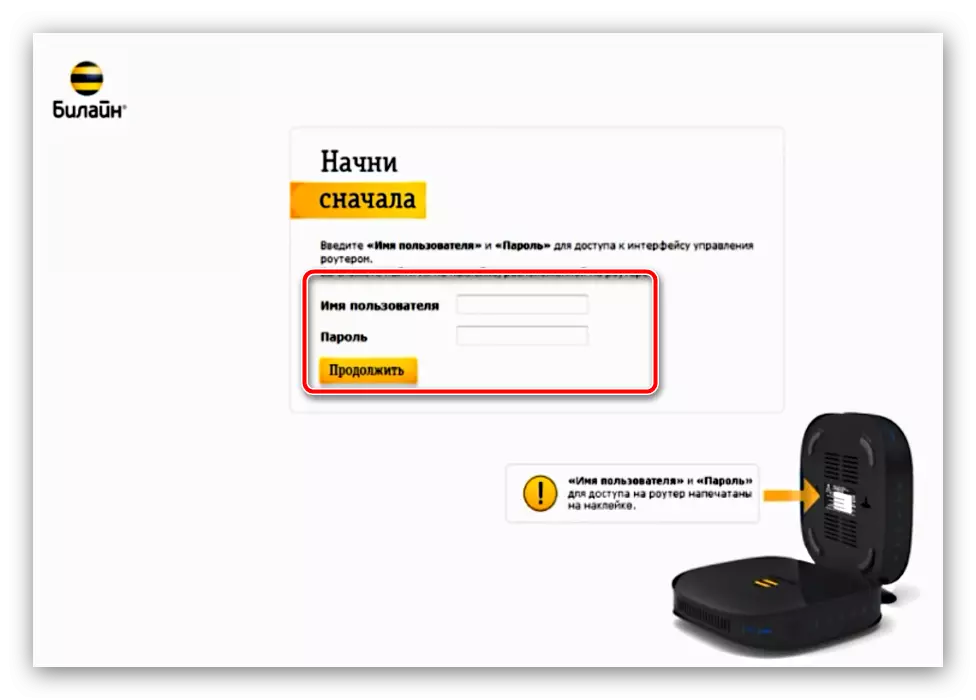
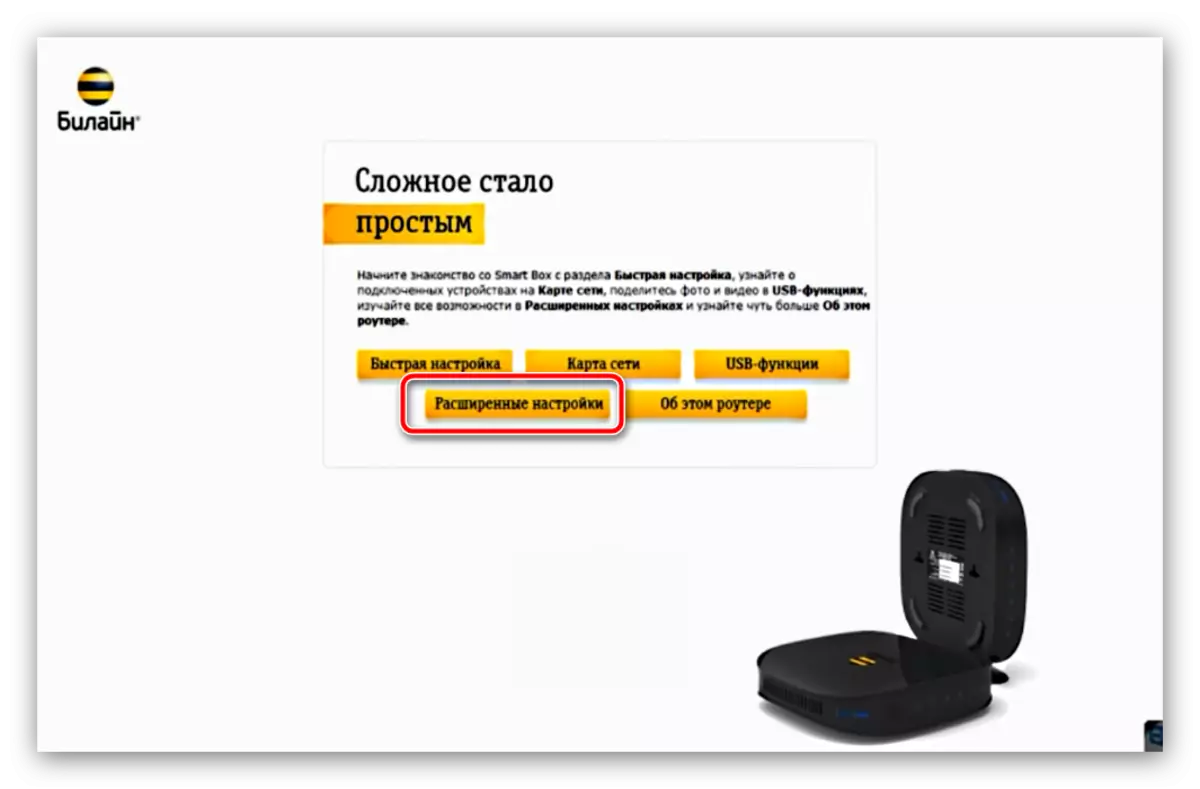
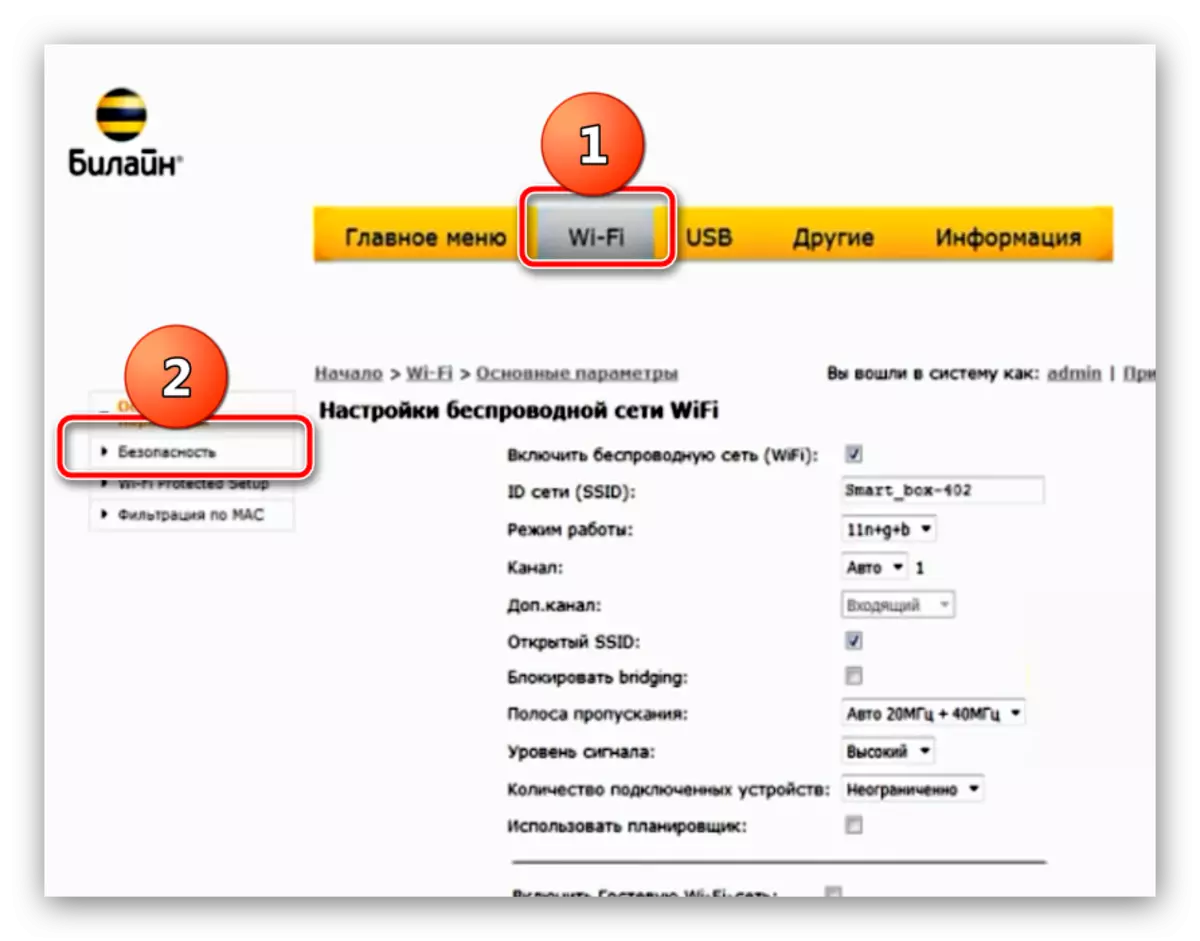
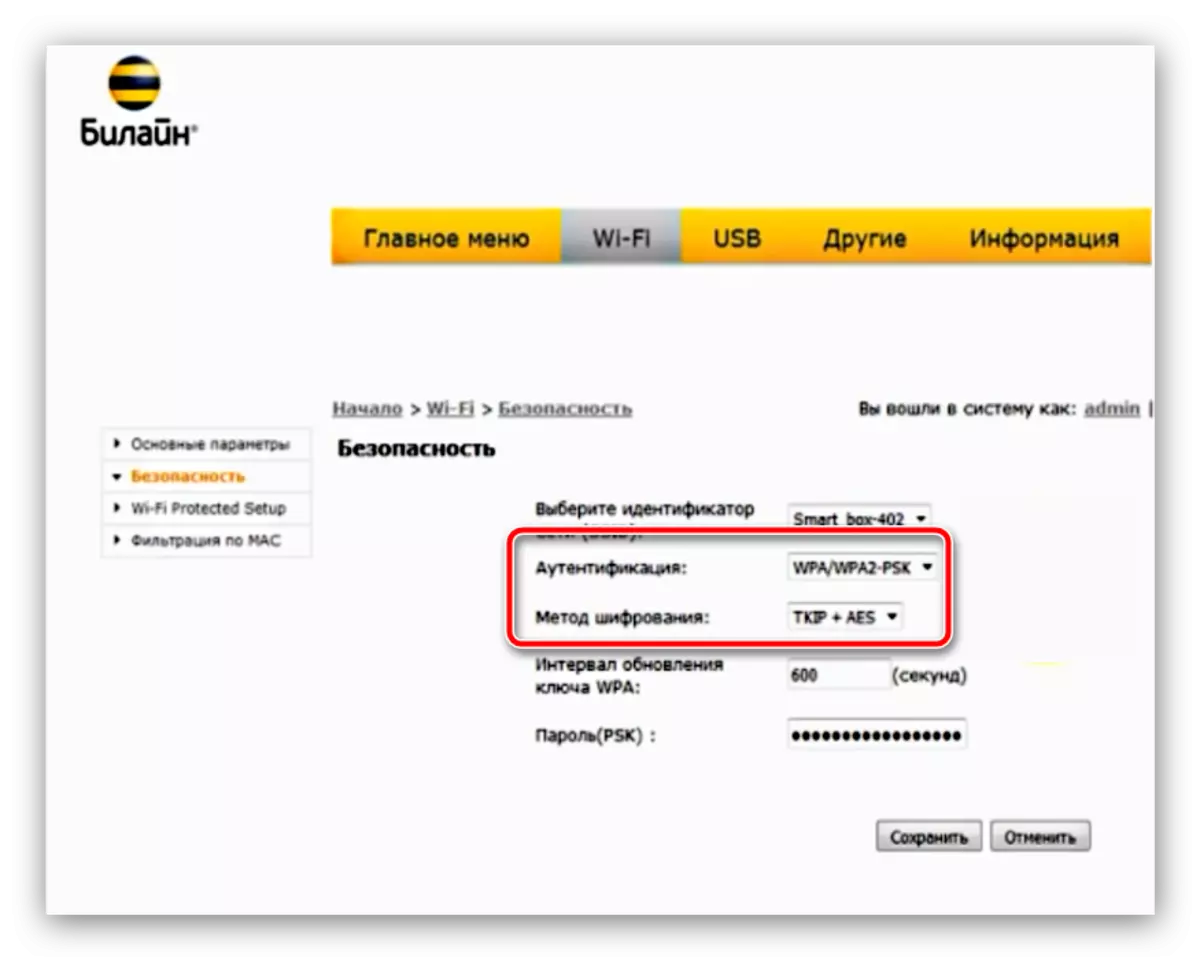

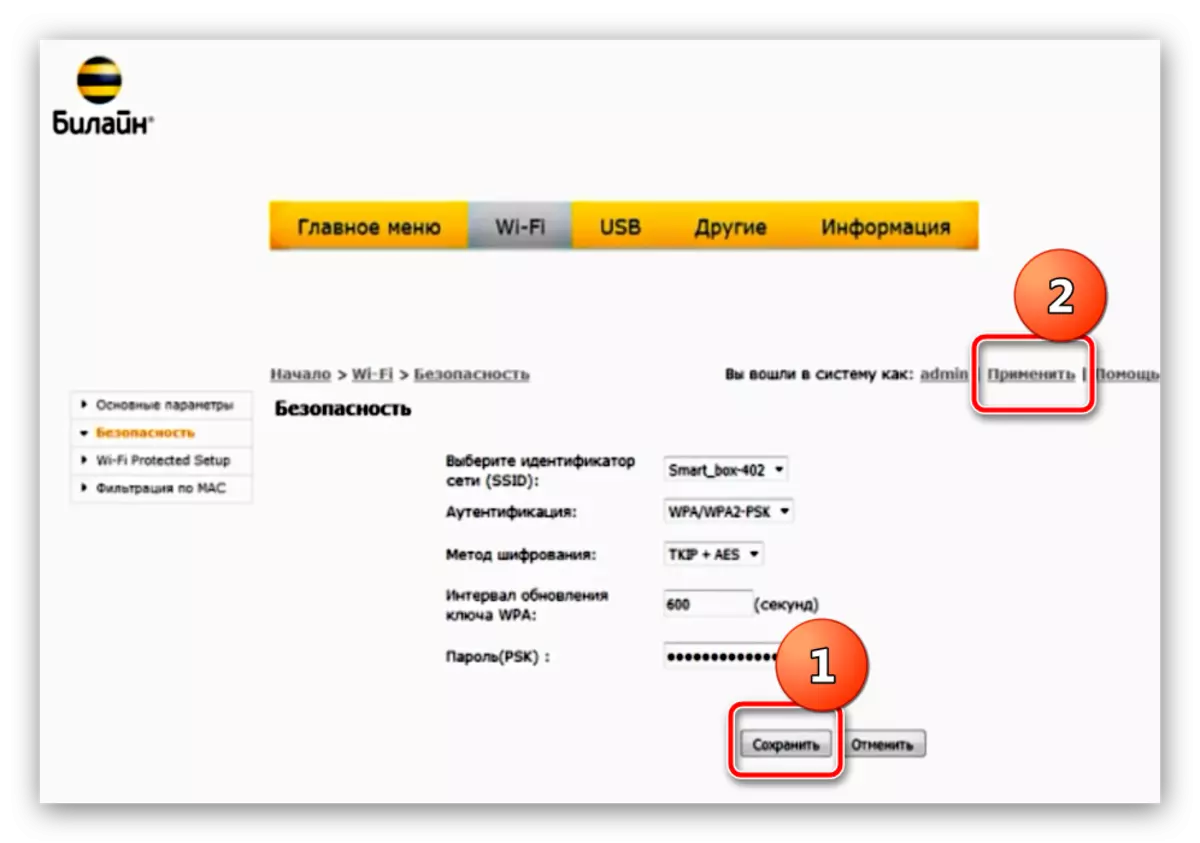
Beidh ar an nasc ina dhiaidh sin sa líonra gan sreang pasfhocal nua a chur isteach.
Zyxel ultra keetetic.
Tá córas oibriúcháin cheana féin ag an Ionad Idirlín Zyxel Keetetic, mar sin tá an nós imeachta difriúil ó dhornálaíocht chliste.
- Tar isteach i bhfóntas thus an ródaire atá faoi bhreithniú: Oscail an brabhsálaí agus téigh go dtí an leathanach leis an seoladh 192.168.0.1, logáil isteach agus pasfhocal - admin.
- Tar éis an comhéadan a íoslódáil, cliceáil ar an gcnaipe "Configurator Web".
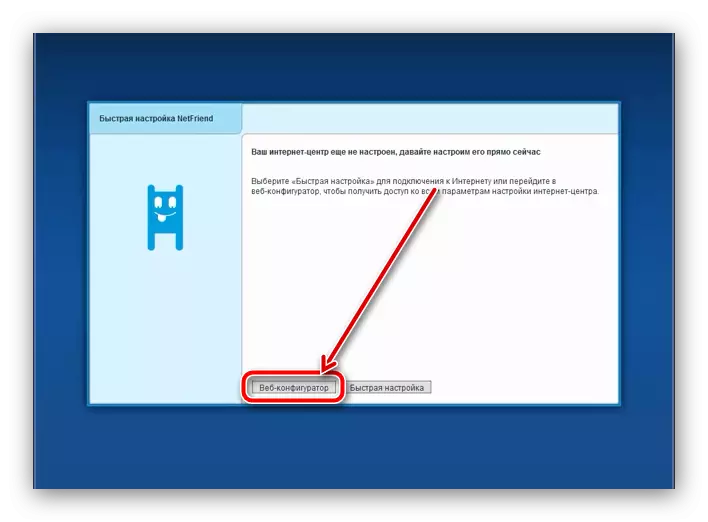
Teastaíonn athrú pasfhocal ó ródairí Zyxel freisin chun rochtain a fháil ar an bhfóntas thus - molaimid an oibríocht seo a dhéanamh. Mura bhfuil tú ag iarraidh na sonraí a athrú chun dul isteach ar an riarachán, ní gá duit ach an cnaipe "NÁ Suiteáil Pasfhocal" a shuiteáil.
- Ag bun an leathanaigh na fóntais an barra uirlisí - faigh an cnaipe líonra Wi-Fi agus cliceáil air.
- Osclóidh painéal le paraiméadair líonra gan sreang. Tugtar "cosaint líonra" agus "eochair líonra" ar na roghanna a theastaíonn uainn. Sa chéad cheann, ar roghchlár anuas é, ba chóir an rogha "WPA2-Psk" a mharcáil, agus sa réimse eochair líonra, cuir isteach focal cód nua chun ceangal le Wi-Fay, agus ansin brúigh "Cuir iarratas isteach".
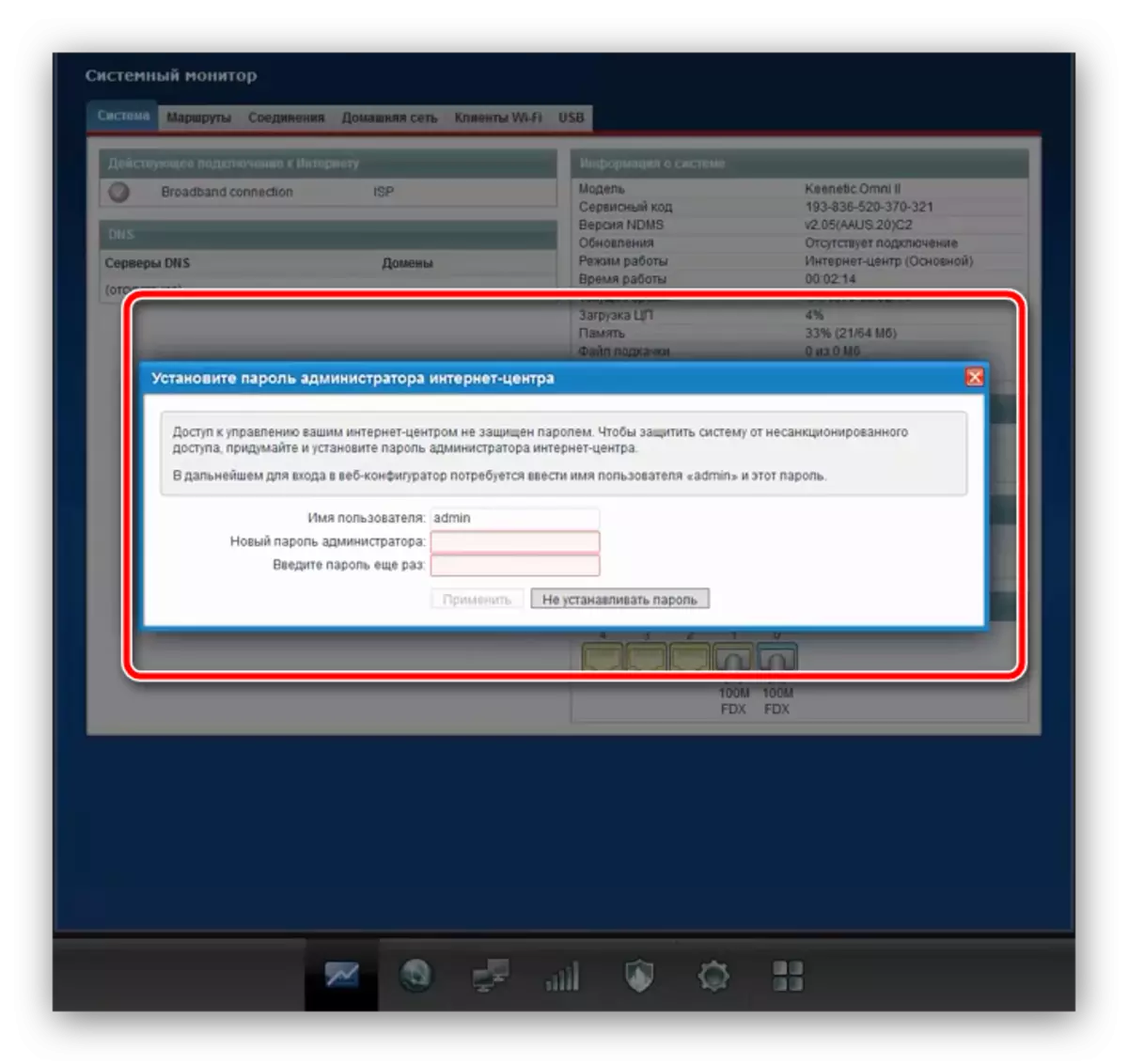
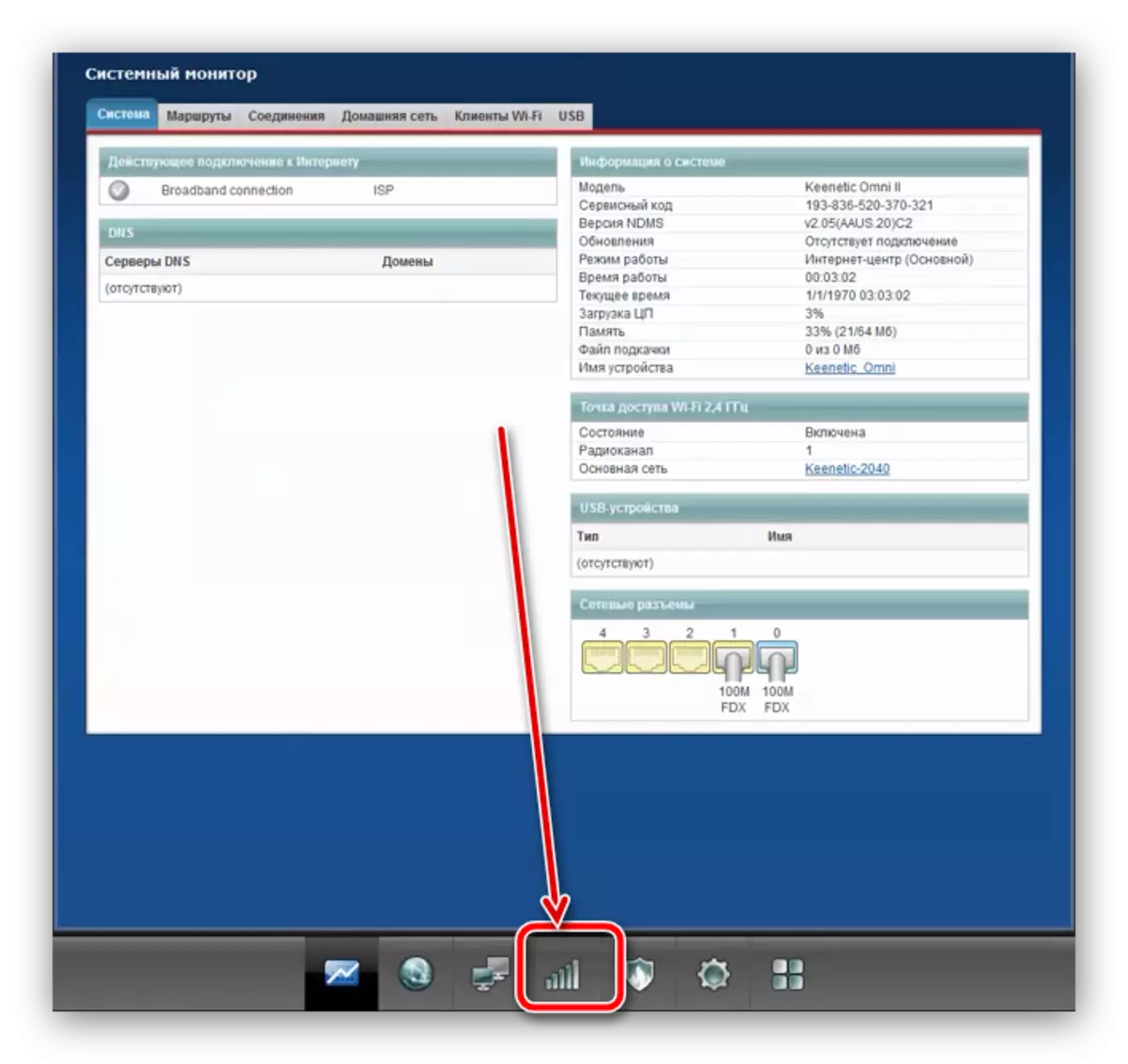
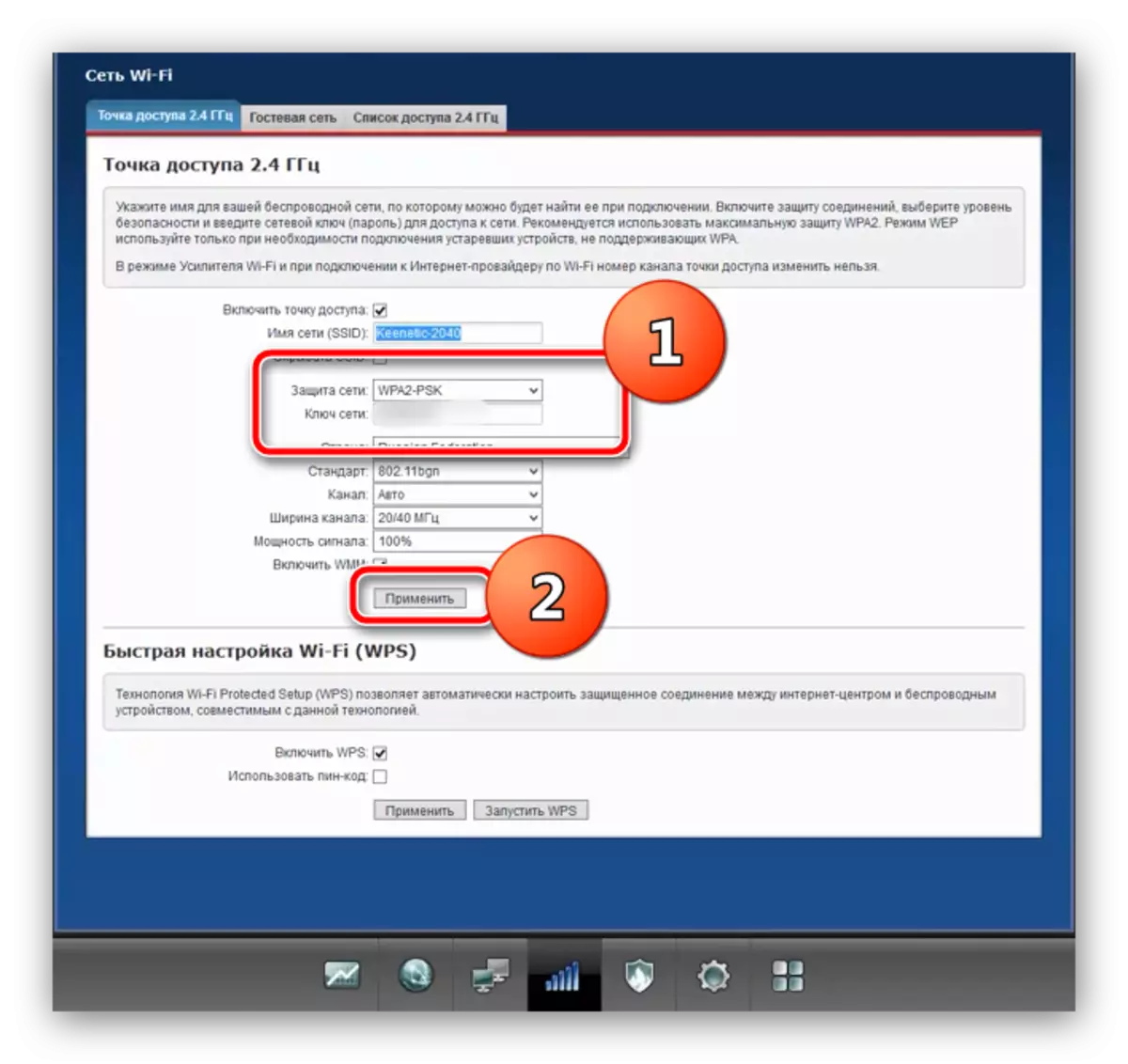
Mar a fheiceann tú, ní hionann an t-athrú pasfhocal faoi deara aon fhadhbanna ar an ródaire. Anois téigh go dtí réitigh soghluaiste.
Athrú focal faire Wi-Fi ar mhóideimí soghluaiste beeline
Tá gléasanna líonra iniompartha faoi bhranda Beeline in dhá athrú - ZTE MF90 agus Huawei E355. Tá ródairí soghluaiste, chomh maith le feistí stáiseanóireachta den chineál seo, cumrú freisin tríd an gcomhéadan gréasáin. Chun rochtain a fháil air, ba chóir an móideim a nascadh le ríomhaire ag baint úsáide as cábla USB agus na tiománaithe a shuiteáil mura dtarlaíonn sé go huathoibríoch. Téigh go díreach chun an focal faire Wi-Fi a athrú ar na gadgets sonraithe.Huawei E355
Tá an rogha seo ann ar feadh i bhfad, ach tá an-tóir orthu i measc úsáideoirí fós. Tarlaíonn athrú an fhocail chóid ar an Wi-Fi sa ghléas seo de réir an algartam seo:
- Ceangail an móideim ar an ríomhaire agus fan go dtí go n-aithníonn an córas an gléas. Ansin seoladh an brabhsálaí Idirlín agus téigh go dtí an leathanach fóntais thus, atá suite ag 192.168.1.1 nó 192.168.3.1. Sa chúinne uachtarach ar dheis tá an cnaipe "Logáil isteach" - brúigh é agus cuir isteach na sonraí fíordheimhnithe mar an focal admin.
- Tar éis an configurator a íoslódáil, téigh go dtí an cluaisín Socruithe. Ansin leathnaigh an rannóg "Wi-Fi" agus roghnaigh "Socrú Slándála".
- Seiceáil go bhfuil "WPA / WPA2-PSK" agus "AES + TKIP" leagtha síos ag na liostaí "criptithe" agus "modh criptithe" faoi seach. I réimse eochair WPA, cuir isteach an focal faire nua - tá na critéir mar an gcéanna le ródairí deisce (Céim 5 Treoracha do bhosca cliste os cionn an ailt). Ag an deireadh, cliceáil "Cuir iarratas isteach" chun na hathruithe a iontráladh a shábháil.
- Ansin leathnaigh an rannóg "Córas" agus roghnaigh "Atosaigh". Deimhnigh an gníomh agus fan go dtí deireadh an atosú.
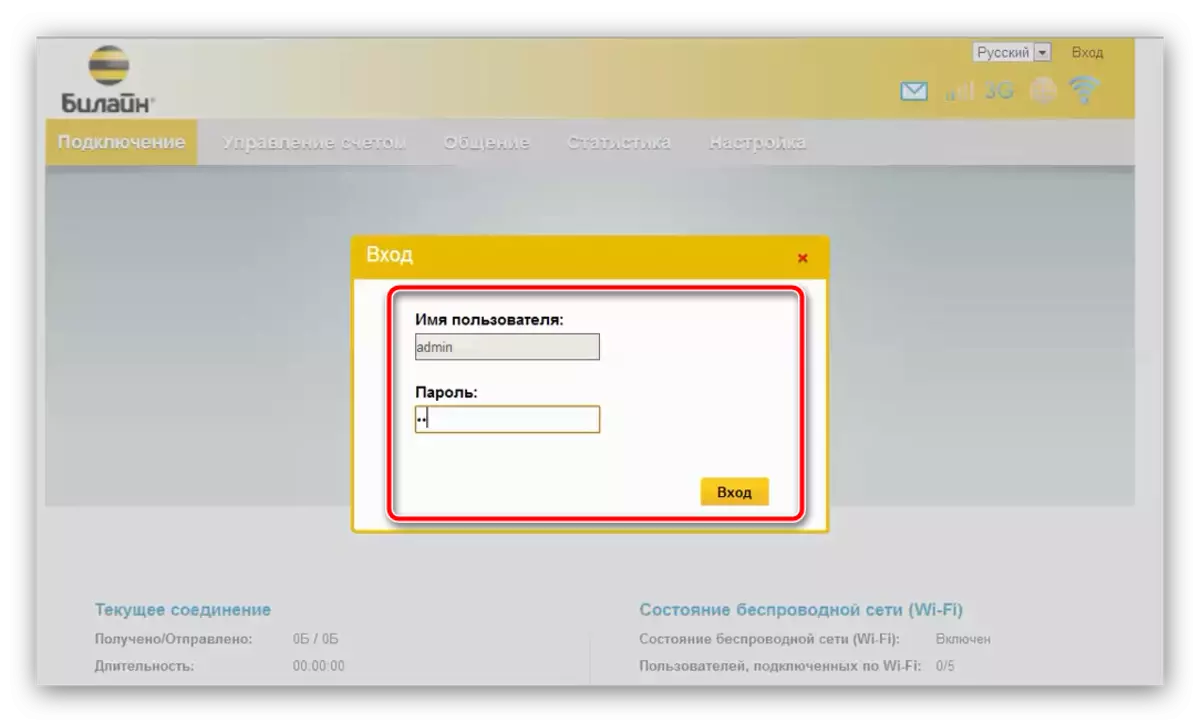
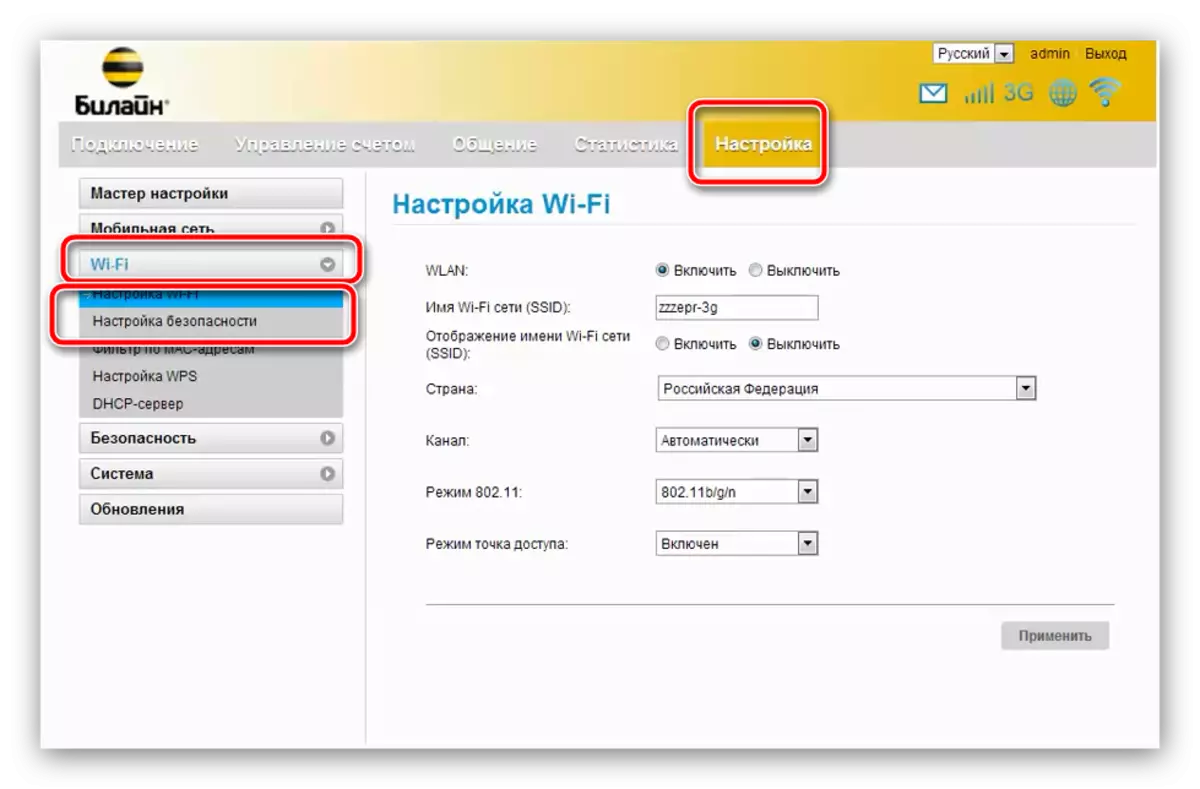
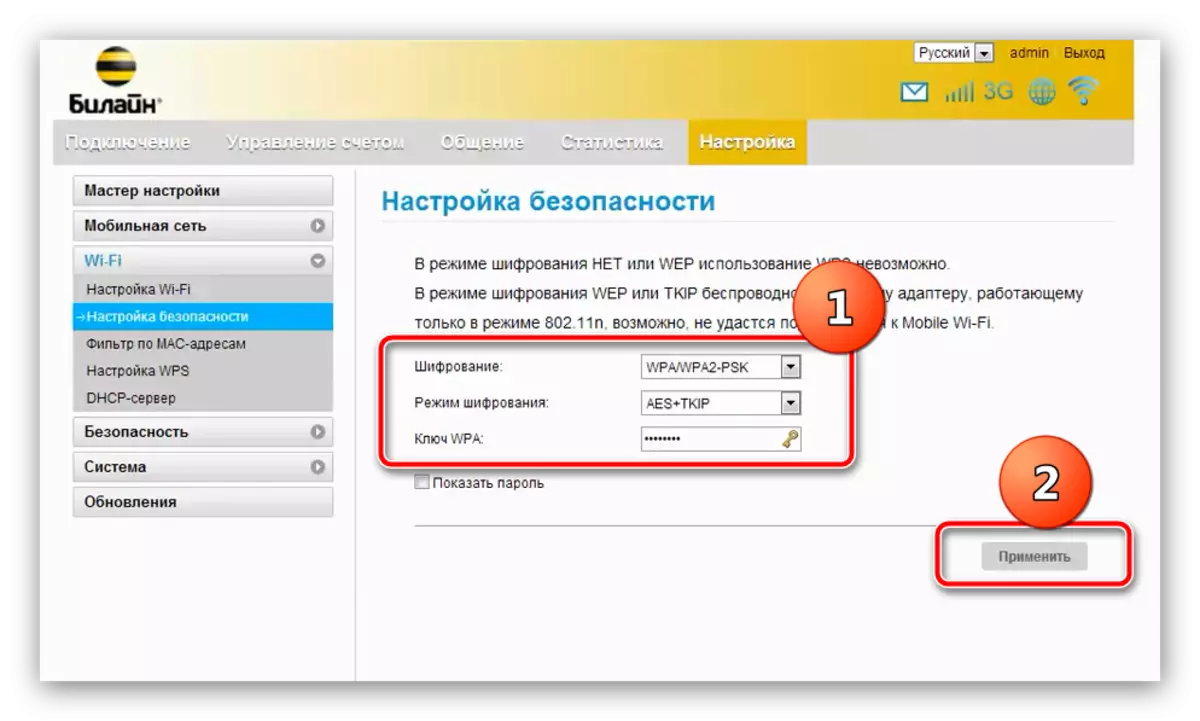
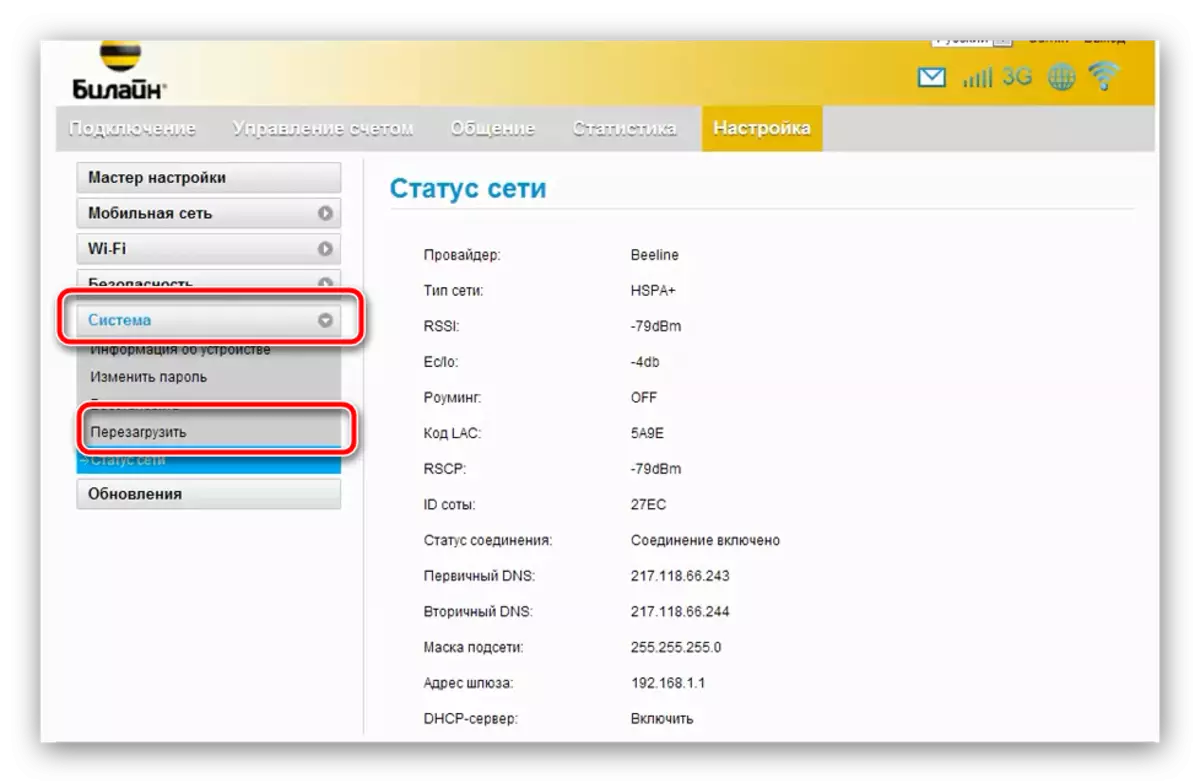
Ná déan dearmad pasfhocail a nuashonrú don WI Fay seo ar do chuid feistí go léir.
ZTE MF90.
Tá an 4G-Móideim Soghluaiste ó ZTE níos nua agus saibhir i bhféidearthacht rogha eile seachas an Huawei E355 thuasluaite thuas. Tacaíonn an gléas freisin leis an athrú ar phasfhocal rochtana go Wi-Fay, a tharlaíonn ar an mbealach seo:
- Ceangail an gléas leis an ríomhaire. Tar éis é a chinneadh, glaoigh ar an mbrabhsálaí gréasáin agus téigh go dtí an Móideim Configurator - Seoladh 192.168.1.1 nó 192.168.0.1, Pasfhocal admin.
- Sa roghchlár Tíleanna, cliceáil ar "Socruithe".
- Roghnaigh "Wi-Fi". Níl ach dhá cheann de na roghanna a chaithfear a athrú. Is é an chéad cheann an "cineál criptithe líonra", ní mór é a shocrú go "WPA / WPA2-PSK". Is é an dara ceann an réimse "pasfhocal", is é an áit a gcaithfidh tú eochair nua a chur isteach chun nasc a dhéanamh le líonra gan sreang. Déan é agus brúigh "Cuir iarratas isteach" agus atosaigh an gléas.

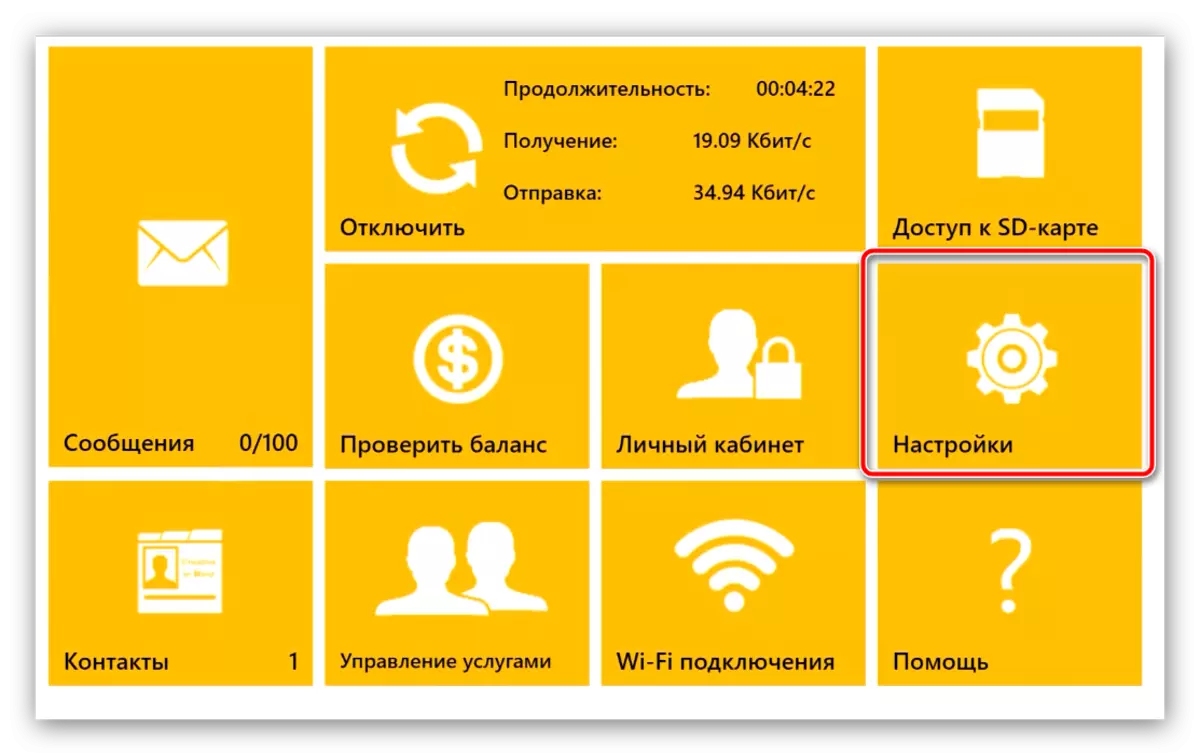
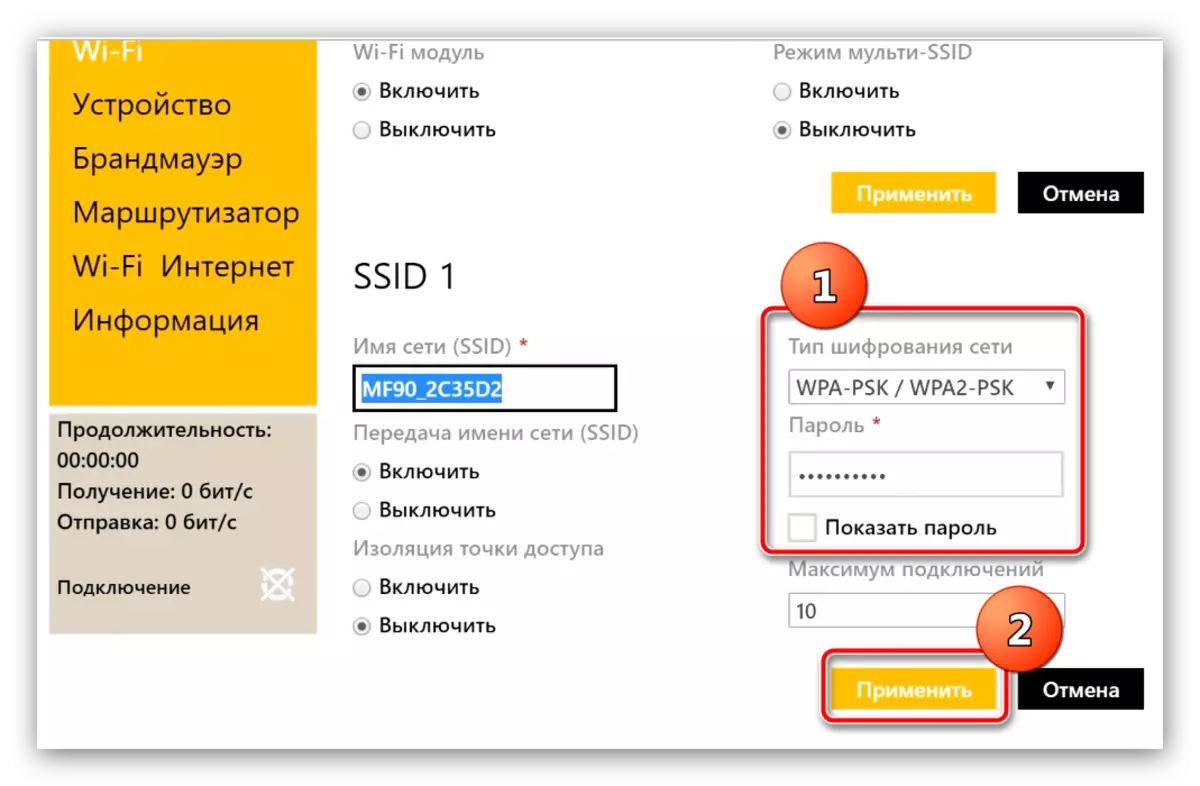
Tar éis an ionramhála seo, déanfar an focal faire a nuashonrú.
Conclúid
Tá deireadh le lámhleabhar pasfhocal Wi-Fi ar ródairí agus ar mhóideimí beel. Mar fhocal scoir, ba mhaith linn a thabhairt faoi deara go bhfuil focail chóid inmhianaithe a athrú níos minice, le eatramh de 2-3 mhí.
